八年级下册信息技术教案.docx
《八年级下册信息技术教案.docx》由会员分享,可在线阅读,更多相关《八年级下册信息技术教案.docx(31页珍藏版)》请在冰豆网上搜索。
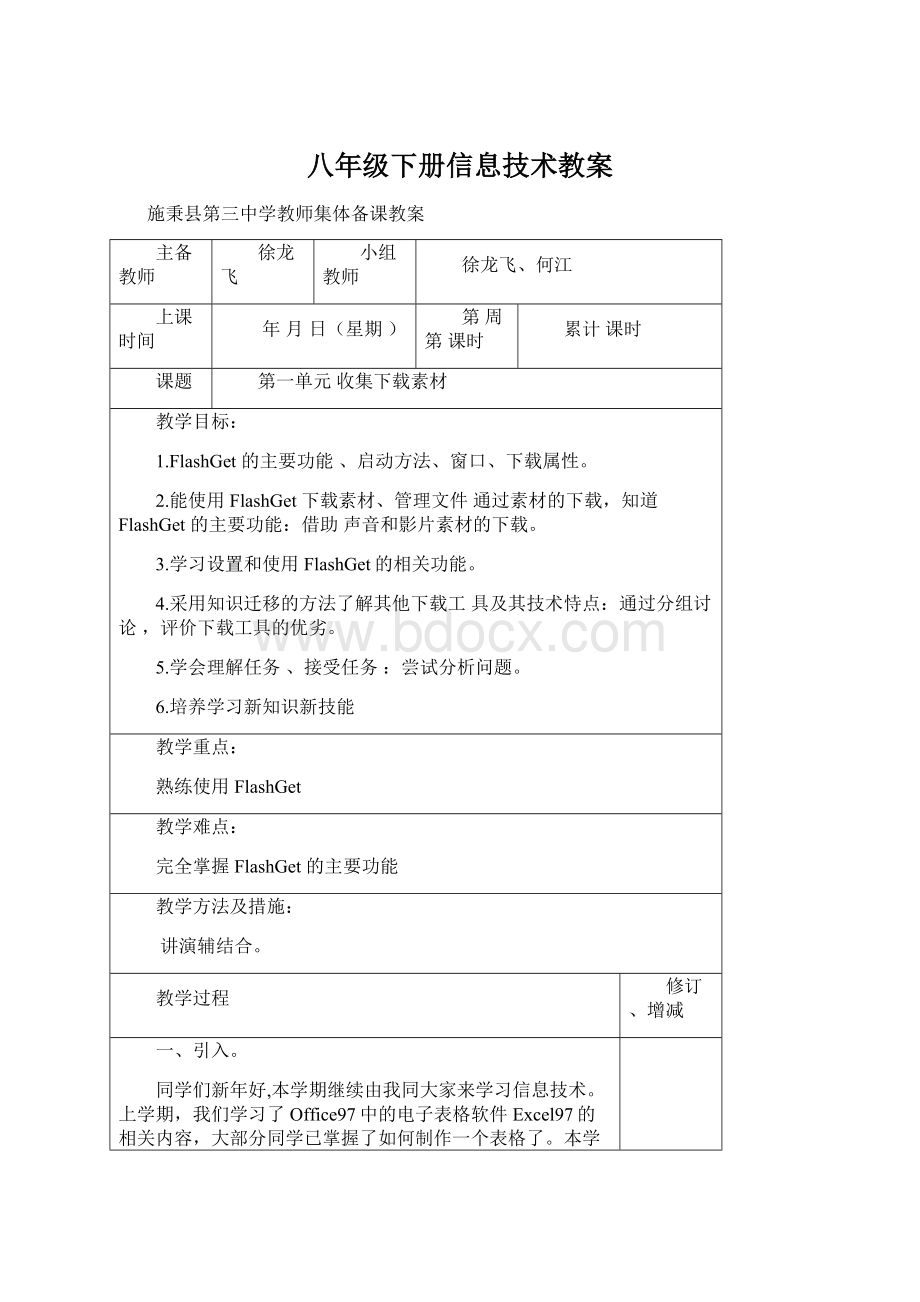
八年级下册信息技术教案
施秉县第三中学教师集体备课教案
主备教师
徐龙飞
小组教师
徐龙飞、何江
上课时间
年月日(星期)
第周第课时
累计课时
课题
第一单元收集下载素材
教学目标:
1.FlashGet的主要功能、启动方法、窗口、下载属性。
2.能使用FlashGet下载素材、管理文件通过素材的下载,知道FlashGet的主要功能:
借助声音和影片素材的下载。
3.学习设置和使用FlashGet的相关功能。
4.采用知识迁移的方法了解其他下载工具及其技术恃点:
通过分组讨论,评价下载工具的优劣。
5.学会理解任务、接受任务:
尝试分析问题。
6.培养学习新知识新技能
教学重点:
熟练使用FlashGet
教学难点:
完全掌握FlashGet的主要功能
教学方法及措施:
讲演辅结合。
教学过程
修订、增减
一、引入。
同学们新年好,本学期继续由我同大家来学习信息技术。
上学期,我们学习了Office97中的电子表格软件Excel97的相关内容,大部分同学已掌握了如何制作一个表格了。
本学期,我们将学习下载:
FlashGet,利用它可以下载你所需要的一些素材。
二、新授。
教师机上安装网际快车(FlashGet)、网络蚂蚁(NetAnts)、迅雷(Thund町)、BT软件(BitComet)和电驴(eMule)五个下载软件。
1.引入绪言,明确任务。
任务:
制作一份以“宋词鉴赏”为主题的演示文稿。
目的:
充分展现中华民族的文化底蕴。
学生活动:
接受任务,明确第一步工作是收集文本、图片、音乐、视频、动画等素材。
2.发现问题,解决问题。
学生发现问题:
声音素材和影像素材的文件容量很大,用常规的下载方法,很难快速地下载,甚至不能下载。
学生活动:
采用组内讨论去解决问题,得出需要使用特定的下载工具,如网际快车(FlasbGet)、网络蚂蚁(Ne民nts)、迅雷(Thunder)等。
教师活动:
肯定学生解决问题的方法,激发学生兴趣。
提示:
需要使用特定的下载工具,可能的原因一是素材文件容量大,二是网络状况不佳。
3.自主学习,阅读FlashGet的主要功能。
学生活动:
养成阅读课本的好习惯,初步了解FlashGet的主要功能。
教师活动:
讲解FlashGet的13个主要功能,帮助不同层次的学生加深理解。
4.启动FlashGet。
教师活动:
演示启动FlashGet,讲解FlashGet的窗口。
学生活动:
练习启动FlashGet,熟悉FlashGet的窗口。
三、小结。
用FlashGet在网上下载素材。
四、学生练习。
1.开机。
2.启动FlashGet,在网上下载素材,退出。
3.关机。
安全教育:
进出微机室不要拥挤,课间注意安全。
施秉县第三中学教师集体备课教案
主备教师
徐龙飞
小组教师
徐龙飞、何江
上课时间
年月日(星期)
第周第课时
累计课时
课题
第一单元收集下载素材
教学目标:
1.学习设置和使用FlashGet的相关功能。
2.采用知识迁移的方法了解其他下载工具及其技术恃点。
3.通过分组讨论,评价下载工具的优劣。
教学重点:
学习设置和使用FlashGet的相关功能。
教学难点:
了解其他下载工具及其技术恃点;通过分组讨论,评价下载工具的优劣。
教学方法及措施:
讲演辅结合。
教学过程
修订、增减
一.复习提问
二.新授
5.进入FlashGet,进行设置。
教师活动:
演示设置FlashGet的默认下载属性,
提问学生:
FlashGet将下载素材分成几段下载,有何益处?
学生活动:
练习设置FlashGet的默认下载属性,思考并回答教师提问。
提示:
如果学生机器使用还原保护卡,FlashGet下载文件的保存位置应该选择不还原的盘符。
三、小结。
用FlashGet在网上下载素材。
四、学生练习。
1.开机。
2.启动FlashGet,在网上下载素材,退出。
3.关机。
安全教育:
进出微机室不要拥挤,课间注意安全。
施秉县第三中学教师集体备课教案
主备教师
徐龙飞
小组教师
徐龙飞、何江
上课时间
年月日(星期)
第周第课时
累计课时
课题
第一单元收集下载素材
教学目标:
1.使用FlashGet下载素材。
2.理解任务、接受任务,尝试分析问题。
3.培养学习新知识新技能。
教学重点:
使用FlashGet下载素材,使用比较学习法,了解其他下载工具。
教学难点:
使用比较学习法,了解其他下载工具。
教学方法及措施:
讲演辅结合。
教学过程
修订、增减
一、复习提问:
二、新授:
6.使用FlashGet下载声音素材。
教师活动:
演示使用FlashGet下载一个声音素材,让学生关注FlashGet下载过程中的悬浮窗及主窗口的变化。
学生活动:
阅读知识充电站(教材P川,完成“练一练月(教材PlO)。
提示:
下载素材前,应该根据素材的类型,建立不同的文件夹使于分类管理。
7.使用比较学习法,了解其他下载工具。
学生活动:
阅读拓展园地,初识其他下载工具。
教师活动:
演示使用网络蚂蚁(Ne的nts)、迅雷(Thunder)、BT软件(BitComet)、电驴(eMule)下载同一个素材,让学生感性地去了解这些下载工具。
学生活动:
根据教师演示和拓展园地的介绍文字,用表格方式,罗列出网际快车(FlashGet)、网络蚂蚁(Ne出nts)、迅雷(Thund)、BT软件(BitComet)、和电驴(eMule)的特点。
作业:
利用人任一下载工具进行图片的下载。
三、小结。
用FlashGet在网上下载素材。
四、学生练习。
1.开机。
2.启动FlashGet,在网上下载素材,退出。
3.关机。
安全教育:
进出微机室不要拥挤,课间注意安全。
施秉县第三中学教师集体备课教案
主备教师
徐龙飞
小组教师
徐龙飞、何江
上课时间
年月日(星期)
第周第课时
累计课时
课题
第二单元管理图片素材
教学目标:
1.掌握数码相机与计算机之间素材的传送方法
2.能认识信息技术在生活中的作用培养学生耐心细致的品质。
教学重点:
1.掌握数码相机与计算机之间素材的传送方法。
2.培养学生耐心细致的品质。
教学难点:
1.掌握数码相机与计算机之间素材的传送方法
2.培养学生耐心细致的品质。
教学方法及措施:
讲演辅结合。
教学过程
修订、增减
一、复习提问。
二、新授
教师边演示边讲解
将数码相机中的照片素材传送到计算机中
将照相机通过“USB数据线”与电脑连接,此时打开“打算机”,就可以找到“便携设备 数据照相机”的图标,双击打开。
接着依次进入“可移动存储\DCIM\100NIKON”目录下,选中要导出的照片,右击选择“复制”项,然后粘贴到计算机某一磁盘下即可完成照片的导出操作。
另外,也可以通过以下方法批量导出照机中的照片:
进入“控制面板”,点击“设备和打印机”项进入。
接着在打开的“设备和打印机”窗口中,找到数码相机的图标,双击打开。
此时将打开照相机的详细管理界面,在此点击“导入视频和图片”项。
在弹出的窗口中,直接点击“导入”按钮,即可将照相机中的所有照片导入到电脑中,并打开成功导入的照片文件夹。
三、小结:
四、学生上机练习。
1.开机。
2.将数码相机中的照片素材传送到计算机中。
3.关机。
思考并实践:
将手机中的照片传送到计算机中。
安全教育:
进出微机室不要拥挤,课间注意安全。
施秉县第三中学教师集体备课教案
主备教师
徐龙飞
小组教师
徐龙飞、何江
上课时间
年月日(星期)
第周第课时
累计课时
课题
第二单元管理图片素材
教学目标:
1.知道一些常用的图片浏览工具 。
2. 能力目标:
学会用 ACDSee 以缩略图和全屏方式浏览图片。
教学重点:
学会用 ACDSee 浏览图片。
教学难点:
学会管理图片文件 :
重命名、分类移动图片到文件夹 。
教学方法及措施:
讲演辅结合。
教学过程
修订、增减
一、导入。
1、上节课我们使用话筒、数码相机、数码摄像机等工具采集了生活中的一些资料,并以数字化的形式存储到了电脑中。
请打开看看。
2、存储在电脑中的数码照片,不但不会变质,而且易于保管,方便打开。
3、要查看这么多的照片有什么感受?
二、认识浏览工具。
1、浏览图片的软件有很多 ,如 “ACDSee" 美图看看 windows照片查看器等。
2、介绍小知识:
常见的图片格式 BMP 、PNG 、JPEG 等,数码相 机拍摄照片一般 JPEG 浏览精彩图片 ACDSee 操作简便,工能强大, 今天书本以它为例 ,我们就来看看(想使用美图看看的学生,学完 ACDSEE后自学,对比)。
3、启动 ACDSEE
ACDSee的主要功能有哪些:
ACDSee是一个共享软件,由ACDSystems开发的一款图形浏览工具,分为标准版和加强版(PowerPack,在4.0版以后才出现)两个版本,支持几乎所有的图形格式。
同时加强版还有许多额外的功能,有的相当实用。
日常使用的功能有微图显示、档案格式转换、幻灯片式放映图片、CD/DVD烧录、HTML画廊制作等。
如何快捷方便地浏览大图片呢?
介绍ACDSEE界面各版块。
教师演示:
在 “文件夹浏览区” 找到电脑中的照片存放文件夹,查看所有照片。
借助工具栏上按钮, 可以 “向前” 或 “向后” 查看图片。
四、学生练习。
1.开机。
2.启动 ACDSEE。
3.浏览图片。
4.关机。
安全教育:
进出微机室不要拥挤,课间注意安全。
施秉县第三中学教师集体备课教案
主备教师
徐龙飞
小组教师
徐龙飞、何江
上课时间
年月日(星期)
第周第课时
累计课时
课题
第二单元管理图片素材
教学目标:
1.通过本次课的学习,学生能利用ACDSEE对图像进行合理的裁剪、颜色、添加文本及为图片添加效果等基本编辑方法。
2.利用情景创设让学生形成要学的欲望;利用任务驱动和小组协作的方法让学生掌握利用ACDSee对图像进行编辑的一般方法。
3.通过学习编辑图片素材,进一步提高学生的审美能力;让学生在处理照片的过程中获得美的感受,体验独立解决问题的成就感。
教学重点:
利用ACDSee对图片进行裁剪、颜色、添加文本、效果的设置
教学难点:
根据构图知识、审美及需求对图片进行合理的编辑。
教学方法及措施:
讲演辅结合。
教学过程
修订、增减
一 导入。
1、创设情景巧妙导入
1.让学生欣赏课前所拍照片。
2.我们如何将自己的照片或喜欢图片处理成自己满意的图像效果呢?
2、这节课我们通过对以下内容的学习将实现自己的目标:
《图像处理——ACDSee》
二、新授
要用ACDSee处理图像,我们需要从图片浏览窗口进入图片的编辑窗口。
学生观察并掌握两种窗口相互切换的方法。
任务驱动
【任务一】在刚才所照的照片中选择一张照片,按照教材上的操作提示将照片进行合理的裁切。
【任务二】打开刚才制作的照片,合理更改颜色参数对该照片进行调整,并在合适的位置为修改后的照片添加“XXX制作”字样。
【任务三】选择一张自己喜欢的图片,将其设为油画效果。
(注意油画选项卡中“画笔宽度”、“误差”、“震动”的参数设置)
【任务四】打开 “奔跑.jpg”图片,使途中女孩奔跑的方向相反。
采用书本文字或图示分列的步骤自己看书尝试实践、同时结合与同桌讨论、与同学合作学习、与教师探讨等方式完成任务。
三、总结。
1.总结同学们任务完成的情况和存在的问题。
2.让学生修正各自存在的问题。
3.软件的使用技巧都是在实践中摸索出来的,同学们要大胆实践,多多尝试,才能更好地使用软件。
四、学生练习。
1.开机。
2.启动 ACDSEE。
3.处理图片。
4.关机。
施秉县第三中学教师集体备课教案
主备教师
徐龙飞
小组教师
徐龙飞、何江
上课时间
年月日(星期)
第周第课时
累计课时
课题
第三单元创建多媒体演示文稿
教学目标:
1.掌握如何启动Powerpoint应用程序。
2.能新建一个空演示文稿。
3.知道幻灯片的“版式”的涵义。
4.会保存制作好的演示文稿。
教学重点:
建立演示文稿。
教学难点:
建立演示文稿。
教学方法及措施:
讲演辅结合。
教学过程
修订、增减
一、引入
从今天开始我们将围绕下例,来学习该软件的应用:
制作一个古体诗讲解的演示文稿,由五张相对独立的幻灯片组成。
第一页为证词的标题和作者,第二页为诗的全文,第三页为诗词大意,第四页为重点难点的字词讲解。
二、新授
今天来学习如何新建一个单页幻灯片演示文稿:
1、启动应用程序从开始菜单程序的子菜单启动MicrosoftPowerPoint2003软件,出现该应用程序的启动画面。
如KP1图,利用其中选项可以建立演示文稿。
2、建立空演示文稿应用程序窗口出现后,程序自动弹出对话框,含四个单选项目:
●内容提示向导●模板●空演示文稿●打开已有的演示文稿我们选择其中的“空演示文稿”项目,单击“确定”。
3、选定第一张幻灯片程序中出现“版式”选择对话框(共28种)。
(版式指的是程序提供的单张幻灯片的排版样式的可选系列)从版式选择对话框中选择“标题幻灯片”版式。
(第一种版式)
4、认识其主要窗口。
5、输入封面文本。
6、保存文件用“文件”菜单中的“保存”命令,选择保存位置为默认,文件名为“文学宣传”,文件类型为“演示文稿”。
三、小结:
单页幻灯片的制作。
四、学生练习:
1.开机
2.登录入网
3.启动PowerPoint
注:
我校计算机,可直接在桌面上找到打开它的快捷方式,双击之亦可启动电子表格。
4.对照MicrosoftExcel来熟悉PowerPoint窗口的组成。
5.按要求建立空演示文稿,并保存之,文件名为“文学宣传”,文件类型为“演示文稿”。
6.关机
安全教育:
进出微机室不要拥挤,课间注意安全。
施秉县第三中学教师集体备课教案
主备教师
徐龙飞
小组教师
徐龙飞、何江
上课时间
年月日(星期)
第周第课时
累计课时
课题
第四单元制作多媒体幻灯片
教学目标:
1.学会插入新幻灯片。
2.掌握在幻灯片中输入文字,插入艺术字,插入剪、贴画等等。
3.学会插入其他映幻灯片。
教学重点:
组织幻灯片。
教学难点:
组织幻灯片。
教学方法及措施:
讲演辅结合。
教学过程
修订、增减
一.复习提问
1.什么是PowerPoint?
功能如何?
2.怎样建立一个文件名为“文学宣传”且含有一张幻灯片的演示文稿?
二.新授
上节课,我们得到了一个单页幻灯片演示文稿,今天我们来进行幻灯片的组织。
组织幻灯片:
1.插入新幻灯片
a.插入第二张幻灯片(选第10种版式:
竖直排列标题与文体)。
b.插入其他幻灯片(均为第2种“项目清单”版式)。
2.输入文字
a.确定编辑条件:
在幻灯片视图下(双击幻灯片或使用“视图/幻灯片”命令)。
b.输入第一页文字内容:
单击标题框,输入诗题“鹿柴”,单击副标题框,输入“作者:
王维”。
c.编辑幻灯片文本内容:
单击编辑窗口右侧滚动条上的下箭头,将第二张幻灯片显示在窗口中。
在标题框中输入诗的题目,在竖排文本框中输入诗词原文。
重复上述操作,将文字内容添加到相应的幻灯片中。
三、小结:
学会添加新幻灯片和插入文本。
四、学生练习。
1.开机。
2.添加新幻灯片和插入文本。
3.关机。
安全教育:
进出微机室不要拥挤,课间注意安全。
施秉县第三中学教师集体备课教案
主备教师
徐龙飞
小组教师
徐龙飞、何江
上课时间
年月日(星期)
第周第课时
累计课时
课题
第四单元制作多媒体幻灯片
教学目标:
1.掌握有关剪贴画的操作。
2.掌握有关艺术字的操作。
教学重点:
剪贴画、艺术字的有关操。
教学难点:
剪贴画、艺术字的有关操。
教学方法及措施:
讲演辅结合。
教学过程
修订、增减
一、复习提问
1.怎样删除文本框?
2.如何插入文本框?
3.怎样改变文本框的大小?
二、新授
像文本框一样,剪贴画、艺术字、自选图形和图片同样是幻灯片中的对象,它们共有的操作,如删除、移动、复制、缩放的操作方法是相同的。
下面我们主要来学习一些具有对象自身特点的操作。
剪贴画
1.更改剪贴画剪贴画插入到幻灯片中之后,在幻灯片视图中双击它可以返回到选择插入时的状态,更改插入的剪贴画。
2.设置图片格式选中插入的剪贴画,执行“格式”→“图片”,调出设置图片格式对话框。
a.裁切设置:
通过对上下左右裁剪宽度的定义,可以去掉剪贴画四周的内容而只保留中央部分。
b.图像控制:
我们可以给剪贴画设置不同的颜色模式,可以任意调整它的亮度和对比度。
c.重新着色:
对剪贴画中颜色和填充所使用的色彩进行重新选择。
d.重新设置:
取消所做的设置恢复到初始状态,开始新的设置。
3.艺术字:
插入艺术字我们已经学习了,现在来学习艺术字的相关操作。
a.改变艺术的属性:
“格式”→“艺术字”,调出“设置艺术字格式”对话框。
b.给艺术字添加修饰效果:
艺术字的阴影和三维效果的操作与自选图形的相关操作是相同的。
c.艺术字工具栏的使用:
“视图”→“工具栏”→“艺术字”选中状态。
三、小结
剪贴画与艺术字的相关操作
四、学习练习
1.更改剪贴画。
2.打开“设置图片格式”对话框,对剪贴画的格式进行设置。
3.改变艺术字的属性、给艺术字添加修饰效果。
4.使用艺术工具栏。
施秉县第三中学教师集体备课教案
主备教师
徐龙飞
小组教师
徐龙飞、何江
上课时间
年月日(星期)
第周第课时
累计课时
课题
第四单元制作多媒体幻灯片
教学目标:
1.掌握声音的插入方法。
2.掌握影片的插入方法。
教学重点:
声音、影片的插入方法。
教学难点:
声音、影片的插入方法。
教学方法及措施:
讲演辅结合。
教学过程
修订、增减
一、复习提问
1、在什么样的视图中,才能进行自定义动画的设定?
2、怎样设定自定义动画?
3、如何调整各对象的出现顺序?
二、新授:
上节课,我们设定了动画,但仅仅只是在幻灯片中插入图片、文字等对象,动画效果再好,还不足以体现多媒体的优势。
本节课,我们学习插入多媒体元素--声音、影片等。
1.声音:
在幻灯片中插入声音有两种方法方法一:
a.在幻灯片视图中,显示要添加音乐或声音的幻灯片。
b.在“插入”菜单中指向“影片和声音”,显示子菜单。
c.如果要从剪辑库插入声音,请单击“剪辑库中的声音”,再双击所需声音的图标。
d.如果要从其他位置插入声音,请单击“文件中的声音”,找到包含此声音的文件夹,再双击所需声音文件。
方法二:
a.在幻灯片视图中,显示要添加音乐或声音的幻灯片。
b.“幻灯片放映”/“动作按钮”,显示可选的动作按钮,在此选扬声器。
c.选择单击时超级链接到的目标声音,也可以将声音播放的条件设置为鼠标从按钮上移过。
2.影片剪辑:
方法也有两种,与插入声音的两种方法类似。
3.更多的对象使用“插入”菜单中的“对象”命令,可以插入种类更多的不同元素。
例如:
可以将文件内容作为对象插入到演示文稿中。
三、小结
1、声音的插入。
2、影片的插入。
五、学生操作
1、插入声音。
2、插入影片。
3、制作一完整的演示文稿五。
4、观看放映九。
5、保存文件。
6、关机。
施秉县第三中学教师集体备课教案
主备教师
徐龙飞
小组教师
徐龙飞、何江
上课时间
年月日(星期)
第周第课时
累计课时
课题
第四单元制作多媒体幻灯片
教学目标:
1.掌握插入一个新的幻灯片的方法。
2.掌握声音、影片的插入方法。
教学重点:
掌握插入一个新的幻灯片的方法。
教学难点:
掌握插入一个新的幻灯片的方法。
教学方法及措施:
讲演辅结合。
教学过程
修订、增减
一、复习提问
1、在幻灯片文件中,怎样插入一个新的幻灯片?
2、在幻灯片中怎样插入文本?
二、新授
在MicrosoftPowerpoint97软件中,为了方便地编辑演示文稿,我们需要经常在几种不同的编辑窗口样式中切换,这些功能各异的编辑窗口样式称为视图。
1、Powerpoint97中的视图共有五种:
(1)幻灯片视图(如P8图,用于编辑演示文稿)以所见即所得的方式显示演示文稿中的单页幻灯片。
我们对幻灯片的操作,如:
编辑文本、编辑图表、插入图表、插入图片、改变背景色等等一般都在这种视图方式下进行。
(2)备注页视图(如P9图,用于记录备注信息)在这种视图下,我们既可以看到幻灯片的具体内容,还可以记录相应的备注信息,使演示文稿的使用、编辑更方便。
双击其中的幻灯片缩图,即可以切换到幻灯片视图。
(3)大纲视图(如P10图,用于组织文本内容)在这种视图方式下,只显示幻灯片的文字信息(幻灯片标题和主要文字内容),是组织文稿内容最好的方式。
(4)幻灯片浏览视图(如P11图,用于浏览幻灯片)以幻灯片缩图的形式同时显示多张幻灯片的显示效果,使我们很容易地把握演示文稿艺术风格的统一,同时,方便我们观察演示文稿中幻灯片间的关系。
(5)幻灯片放映视图(如P12图,用于显示幻灯片)在这种视图方式下,程序占满整个屏幕显示区域来显示幻灯片,这是我们真正演示文稿时使用的视图方式。
2、在不同的视图方式之间进行切换的方法:
(1)、选择“视图”菜单中的对应命令项实现切换。
单击“视图”菜单→在下拉菜单中选择所需视图方式并单击,就完成各视图方式之间的切换。
(2)、利用编辑窗口左下方的视图按钮进行切换。
单击所需视图对应的按钮进行切换。
三、小结
一般情况下,我们使用幻灯片视图编辑幻灯片,使用幻灯片浏览视图把握演示文稿总体效果。
五、学生练习:
1、弄清各种视图方式的特点。
2、进行各种视图方式之间的切换。
施秉县第三中学教师集体备课教案
主备教师
徐龙飞
小组教师
徐龙飞、何江
上课时间
年月日(星期)
第周第课时
累计课时
课题
第五单元修饰并展示多媒体幻灯片
教学目标:
1.了解设计模板的概念。
2.了解模板的种类。
3.掌握使用设计模板创建演示文稿的方法。
教学重点:
使